【注意!】マケプレプライム商品は年末年始・お盆など長期休暇時はプライムを外そう!
みなさん、マケプレプライム商品は長期休暇のとき対応しておかないと大変なことになります!
もともとマケプレプライム土日祝日の除外設定はできますが、年末年始・お盆期間中は一般的にはお休みでもカレンダー上では祝日ではなく平日扱い。
カレンダー上の平日にマケプレプライム商品の注文が入ると出荷遅延としてペナルティを受けます。プライムマークをつけられなくなくなったり、最悪の場合出品アカウント不良でマケプレ出品停止などなど。
マケプレプライム商品を出品しているショップは年末年始・お盆などで長期休暇を取る前に必ず対応しておきましょう。もちろん、休暇明けにはもとに戻すことをお忘れなく。
(FBA商品は在庫切れさえ起きなきゃ問題なし&ゴールデンウィークは祝日なのでカレンダー通り休む分には問題ないはず)
対応方法は二つ
長期休暇中のマケプレプライム対応方法は二つ。
- 配送設定上でマケプレプライムを非対応にする
- マケプレプライム商品の配送パターンを変える。
どちらにしても一時的にマケプレプライムをはずすことになります。商品数や作業量、休み明けにマケプレプライムに戻す手間を考慮してどちらにするかを決めましょう。
また後述しますが、リードタイム(納期)の設定もお忘れなく。
方法1:配送設定上でマケプレプライムを非対応に
Amazonセラーセントラルのマケプレプライム用配送パターンをマケプレプライム非対応に設定し、通常配送と同じ条件にしてしまう方法です。
マケプレプライム商品の配送パターンはそのままなので、商品ごとの設定が不要なメリットがあります。
ただし、配送パターン設定でマケプレプライムのチェックを外すとその配送パターンの地域・送料設定がリセットされるデメリットが。
そのため、送料無料のままにするにせよ別途送料を設定するにせよ送料パターンを設定し直す必要があります。
(ほかの配送パターンには影響ないのでご安心を)
また休暇明けにマケプレプライムの配送設定に戻すときも同様に一度リセットされてしまうのが若干面倒。
しかし商品が多すぎるし個別・もしくは一括で変更する方が面倒ってときにはこの方法でやるのがベターです。
配送設定でマケプレプライムを外す手順
Amazonセラーセントラルにログインし、配送設定画面へ移動。
Amazonセラーセントラル上で配送パターンの設定自体を変える方法です。
まずセラーセントラルにログインし、右上にある設定メニュー内にある配送設定をクリックします。
マケプレプライム用の配送パターンを選択し、配送パターン編集をクリックする。
左側にあるマケプレプライム配送の配送パターン名をクリックし、右側に表示される「 配送パターンを編集 」ボタンをクリックしてください。
※画像では最初にクリックする配送パターン名が「 プライム配送 」ですが、パターン名は自由に決められる部分です。自ショップで設定したマケプレプライム設定のパターンをクリックしてください。
プライム配送のチェックを外す。
プライム配送欄にあるプライム配送のチェックを外します。
なお、先述の通りこのチェックを外すと現状の設定が消えてしまいます。(保存しなければセーフ)
長期休暇明けに戻すでしょうから、忘れないようにメモかスクショを撮っておくことをオススメします。
プライムお急ぎ便などのチェックも外す。
プライム配送のチェックを外すとほかのチェックも外せるようになります。プライムお急ぎ便などのチェックも外してしまいましょう。
あとは通常配送の「 新しい配送ルールの追加 」をクリックし、非マケプレプライムとしての配送条件を入力すればオッケー。もともと送料無料ですから、全部送料無料のままでも変わらないっちゃ変わらない。
あとは画面下にある保存ボタンから進んで送料設定を反映させて完了です。長期休暇明けにはプライム配送のチェックをつけ、設定を元に戻しましょう。
方法2:商品の配送パターンを移行された配送パターンに
商品の配送パターンを通常配送設定の「 移行された配送パターン 」にする。
店舗の配送パターンをいじるのではなく個別商品の設定をマケプレプライムではない通常の配送パターン(移行された配送パターン)に変更する方法です。
出品ファイルを使って一括変更するか、Amazonセラーセントラルで個別に手作業でマケプレプライム商品の配送パターンを移行された配送パターンに設定すればオッケー。
そもそもマケプレプライムとして配送する商品がないので、配送パターンはそのままにしておいてオッケーって発想。休暇明けに各商品の配送パターンを戻します。
配送パターンを二度設定する必要がない点がメリットですが、マケプレプライムに設定した商品全部を設定し直す必要があります。
(細かい手順自体は出品ファイルによる基本的な一括編集 or 個別編集と同じなので、ここでは解説しません)
マケプレプライム設定の商品数が大してない場合や、出品ファイルによるマスタ管理ができているかなんらかのツールで一括変更が簡単にできる場合は、店舗の配送設定を二度するよりも商品の配送パターンを変えた方が早いでしょう。
いずれにしてもリードタイムに注意
どちらの方法をとるにせよ、商品ごとに設定されているリードタイムに注意しましょう。
マケプレプライム設定だけに気をとられてリードタイムはそのままで連休に突入すると、出荷遅延の嵐で大変なことになります。
Excelを使ったリードタイムの一括設定方法は下記リンクにて説明しています。(数が少ない場合はセラーセントラル上で一個一個やってもOK)
また、連休明けにはマケプレプライム商品もリードタイムをもとに戻すことをお忘れなく。
マケプレプライム設定だけ戻すと、プライムマークついてるのにお届けには1~3週間かかりますなんてわけわからない表記になってしまいコンバージョンに響きます。
出品ステータスを休止にするのはオススメしない
マケプレプライムマークにせよリードタイムにせよ、一番手間が少なくて済むのは長期休暇中は一時的に出店を休止にすることです。
設定画面にある出品用アカウント情報の休止設定で出品ステータスをアクティブから休止にするだけ。セラーセントラル上で数クリックで設定できますし、休み明けに営業再開するのも数クリック。
ただし、出品ステータス休止設定はオススメしません。単純に休止中は一切注文が入らない点も問題ですが、特にライバル会社とカゴの取り合いをしているショップは注意。全商品でカゴを取られる可能性があります。
リードタイムを伸ばすだけでもカゴを取られる可能性はありますが、リードタイムは休止どころではありません。一度取られたカゴを取り戻すのがいかに大変かはみなさんご存じことでしょう。
年末年始の忙しいなか手間をかけられない程度の力の入れようならいいかもしれませんが、Amazonでの売り上げも当てにしているショップさんなら休止設定はせず、マケプレプライムの解除とリードタイム設定で受注できる状態での休暇をオススメします。
まとめ:年末年始・お盆など長期休暇時はマケプレプライムのリードタイムに注意
- 年末年始やお盆など非祝日の長期休暇の場合、平日扱いのためマケプレプライムを解除しないと遅延だらけに。
- 一定以上遅延を起こすとマケプレプライムマークをつけられなくなり、また出店停止などのペナルティを受ける可能性がある。
- 休暇に入る前に必ずマケプレプライムマークを外しておく&リードタイム設定を。

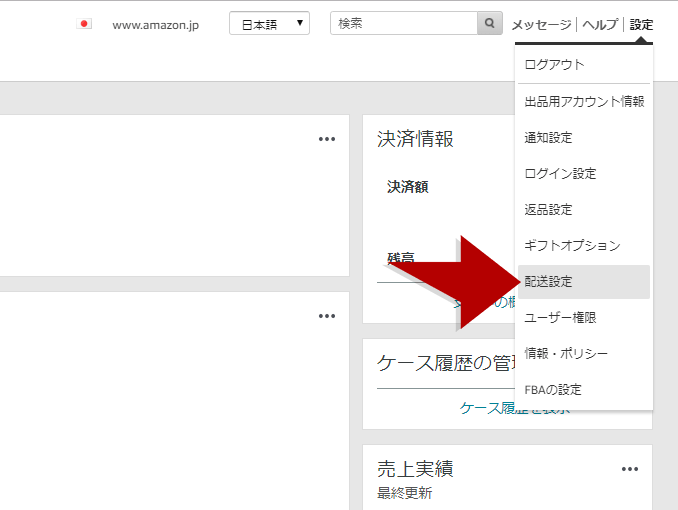
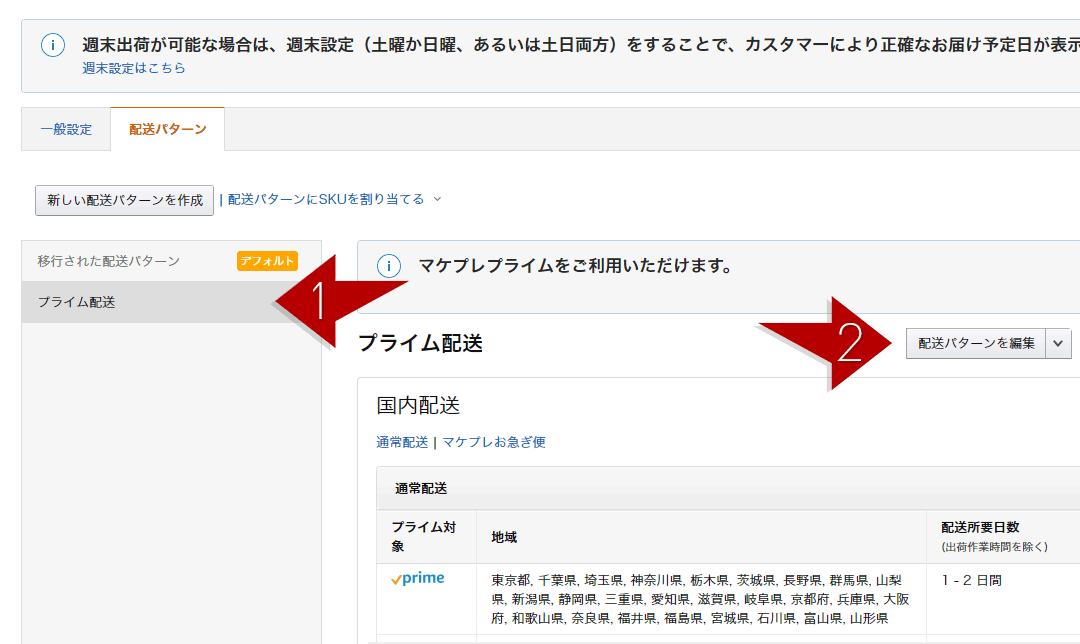
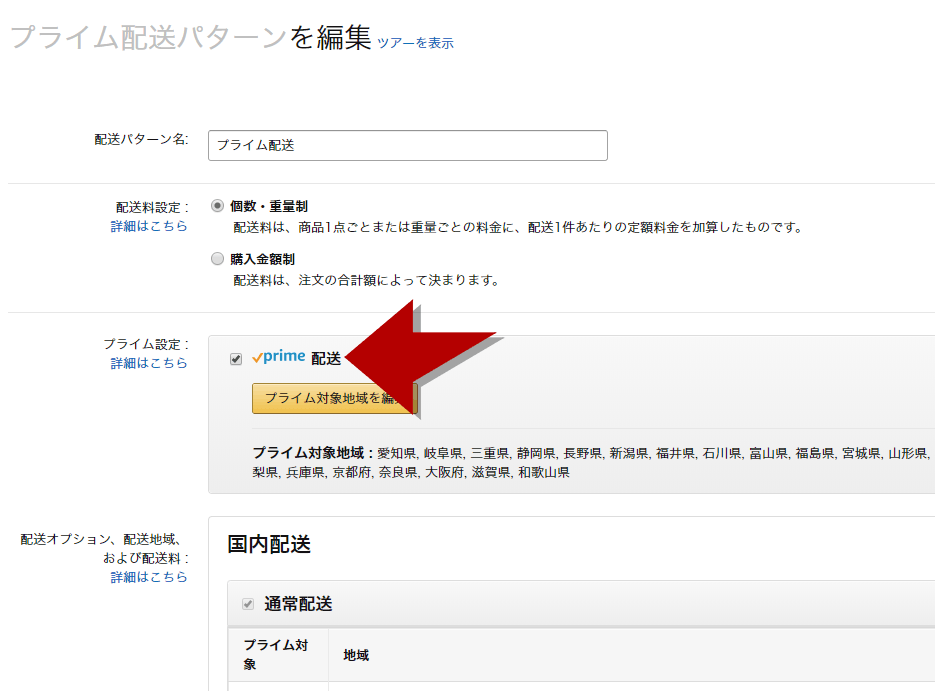
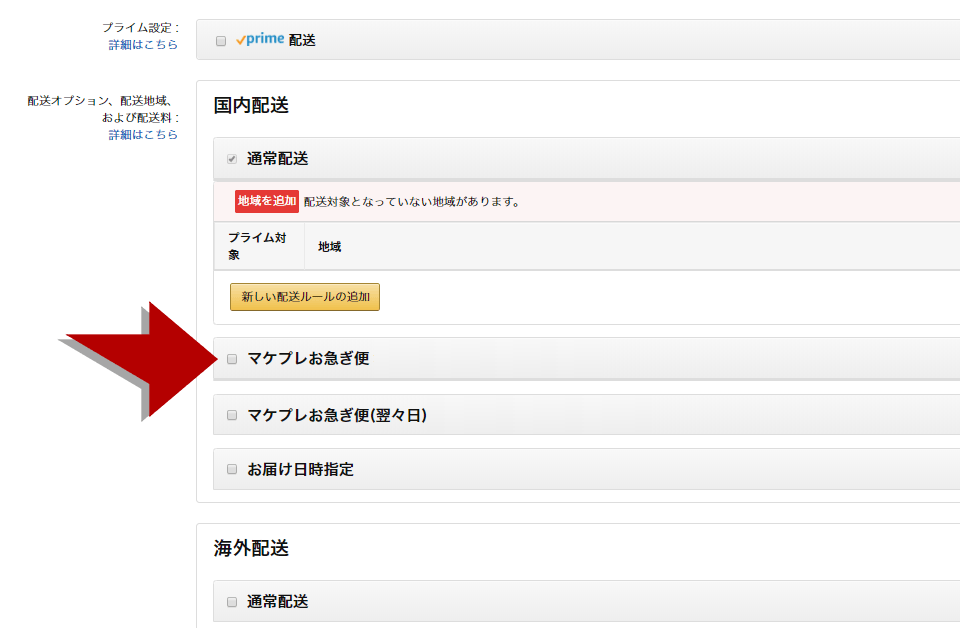


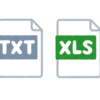









-100x100.jpg)



ディスカッション
コメント一覧
まだ、コメントがありません